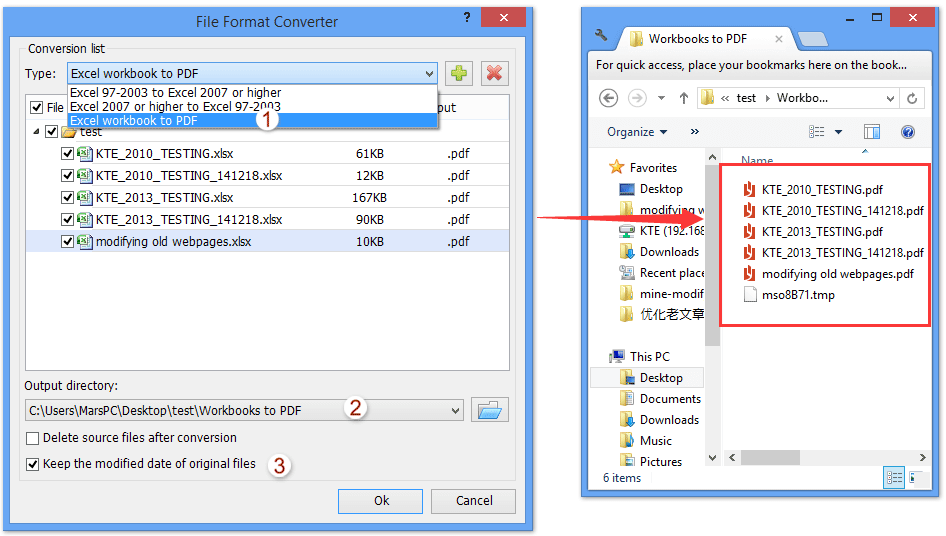Kako paketno pretvoriti Excel datoteke v PDF v Excelu?
Kot vemo, funkcija Microsoft Excel Shrani kot lahko shrani aktivni delovni list kot datoteko PDF. Toda kako shraniti celoten delovni zvezek kot datoteko PDF v Excelu? In kaj, če več datotek Excel shranite kot posamezne datoteke PDF? V tem članku bom podrobneje predstavil več rešitev.
Pretvorite datoteko Excel v PDF s funkcijo Shrani kot
Paket pretvorite več datotek Excel v PDF s programom Kutools za Excel
Paketno pretvorite več delovnih listov v ločene datoteke PDF
Paketno pretvorite več datotek Excel v PDF v Excelu
Pretvorite datoteko Excel v PDF s funkcijo Shrani kot
Datoteko Excel lahko pretvorimo v datoteko PDF s funkcijo Shrani kot v Excelu. Naredite lahko naslednje:
1. Odprite datoteko Excel in kliknite file (ali Gumb za pisarno)> Shrani kot.
2. V pogovornem oknu Odpiranje shranjevanja kot:
(1) Izberite mapo, v katero želite shraniti datoteko PDF;
(2) Poimenujte datoteko PDF v Ime datoteke škatla;
(3) Kliknite Vrsta Shrani kot in izberite PDF (* .pdf) s spustnega seznama;
(4) Kliknite možnosti gumb.

3. V pogovornem oknu Možnosti odprite potrdite polje vsi možnost in Ves delovni zvezek in kliknite na OK gumb.

4. Kliknite Shrani v pogovornem oknu Shrani kot.
Do zdaj je bil delovni zvezek shranjen kot datoteka PDF in že shranjen v določeni mapi.
Paket pretvorite več datotek Excel v PDF s programom Kutools za Excel
Shranjevanje ene datoteke Excel v datoteko PDF z zgornjo metodo ni težavno, kaj pa če pretvorba več datotek Excel v datoteke PDF, na primer 20 delovnih zvezkov, 100 delovnih zvezkov ali več? Ta metoda bo predstavila Kutools za Excel Pretvori obliko zapisa datoteke pripomoček za enostavno pretvorbo več datotek Excel v datoteke PDF.
Kutools za Excel - Vsebuje več kot 300 osnovnih orodij za Excel. Uživajte v 30-dnevnem BREZPLAČNEM preizkusu s polnimi funkcijami brez kreditne kartice! Prenesi zdaj!
1. Kliknite Podjetje > Delovni zvezek > Pretvornik datotek odpreti pogovorno okno File Format Converter.

2. V pogovornem oknu File Format Converter naredite naslednje:

(1) Izberite Excelov delovni zvezek v PDF Iz tip spustni seznam;
(2) Kliknite Dodaj Gumb ![]() > Mapa (ali file), nato v začetnem pogovornem oknu Prebrskaj mapo izberite delovne zvezke in kliknite OK gumb.
> Mapa (ali file), nato v začetnem pogovornem oknu Prebrskaj mapo izberite delovne zvezke in kliknite OK gumb.

(3) Kliknite Brskanje Gumb ![]() in nato v pogovornem oknu Prebrskaj mapo določite ciljno mapo, v katero boste shranili datoteke PDF, in kliknite OK gumb.
in nato v pogovornem oknu Prebrskaj mapo določite ciljno mapo, v katero boste shranili datoteke PDF, in kliknite OK gumb.

3. Kliknite Ok v pogovornem oknu File Format Converter.
Opombe:
(1) Po pretvorbi izbrišite izvorne datoteke Možnost bo po pretvorbi v datoteke PDF odstranila izvirne delovne zvezke.
(2) Obdržite spremenjeni datum izvirnih datotek možnost ostane datum in čas zadnjega spreminjanja izvirnih delovnih zvezkov kot datum in čas zadnje spremembe zadnjih datotek PDF.
Kutools za Excel - Napolnite Excel z več kot 300 osnovnimi orodji. Uživajte v 30-dnevnem BREZPLAČNEM preskusu s polnimi funkcijami brez kreditne kartice! Get It Now
Predstavitev: paketno pretvorite datoteke Excel v PDF s programom Kutools za Excel
Običajno lahko aktivni delovni list shranimo kot ločeno datoteko .pdf, .txt ali .csv s funkcijo Shrani kot. Toda Kutools za Excel Razdeljeni delovni zvezek pripomoček vam lahko pomaga enostavno shraniti vsak delovni zvezek kot ločeno datoteko PDF / TEXT / CSV ali delovni zvezek v Excelu.
Sorodni članki:
Najboljša pisarniška orodja za produktivnost
Napolnite svoje Excelove spretnosti s Kutools za Excel in izkusite učinkovitost kot še nikoli prej. Kutools za Excel ponuja več kot 300 naprednih funkcij za povečanje produktivnosti in prihranek časa. Kliknite tukaj, če želite pridobiti funkcijo, ki jo najbolj potrebujete...

Kartica Office prinaša vmesnik z zavihki v Office in poenostavi vaše delo
- Omogočite urejanje in branje z zavihki v Wordu, Excelu, PowerPointu, Publisher, Access, Visio in Project.
- Odprite in ustvarite več dokumentov v novih zavihkih istega okna in ne v novih oknih.
- Poveča vašo produktivnost za 50%in vsak dan zmanjša na stotine klikov miške za vas!